怎样免费恢复u盘误删的文件 如何免费在线恢复u盘误删文件
更新时间:2023-03-25 13:36:52作者:yang
很多用户都习惯通过u盘来进行存储一些重要的文件,而为了保证u盘中内存的充足,往往需要定期对u盘中的内存文件进行清理,这时难免会出现不小心将一些重要文件删除的情况,对此怎样免费恢复u盘误删的文件呢?这里小编就来告诉大家免费恢复u盘误删的文件操作方法。
具体方法:
1、首先在U盘上建立一个名称为“测试”的文件夹,然后把这个文件夹删除。
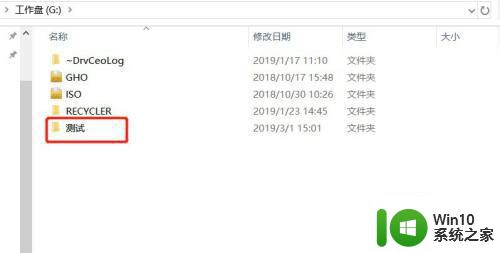
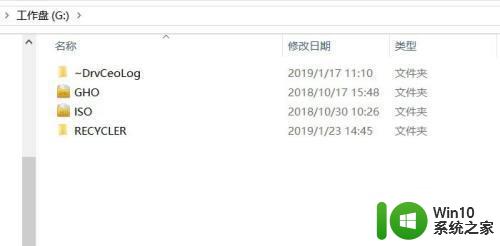
2、然后打开360安全卫士,点击【功能大全】。
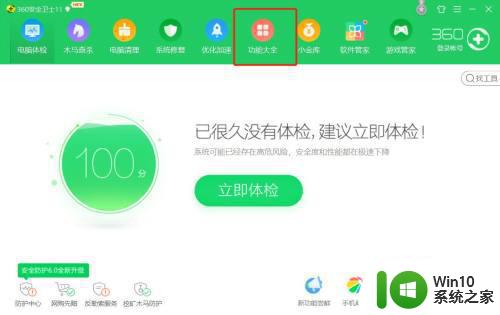
3、在功能大全里面点击左侧的【我的工具】,在右边找到【文件恢复】并点击进去。

4、驱动器选择U盘,然后点击【开始扫描】。
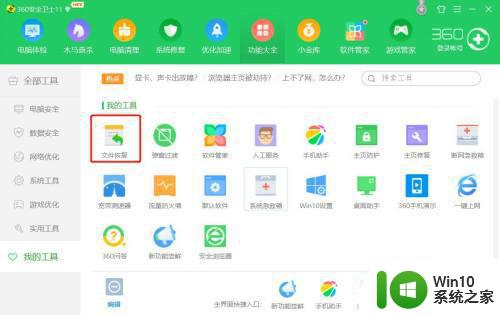
5、扫描完后,点击左侧的【所有文件夹】,在右边列表可以看到刚刚删除的:测试文件夹,点击右下角的【恢复选中的文件】。

6、弹出对话框,选中文件恢复时存放的路径,不要存放在U盘,这里选择桌面。
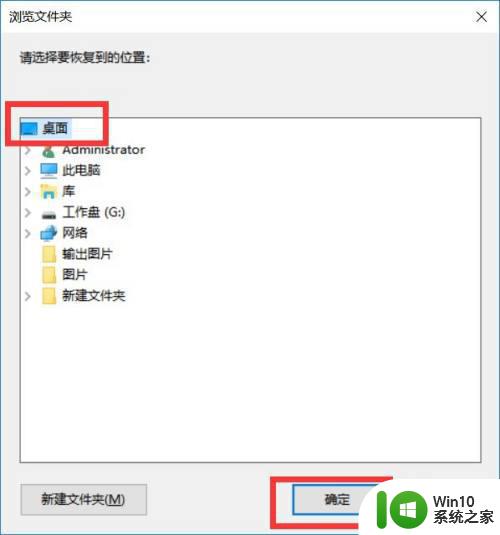
7、点击【确认】后,回到桌面就可以看到刚刚删除的测试文件夹了。
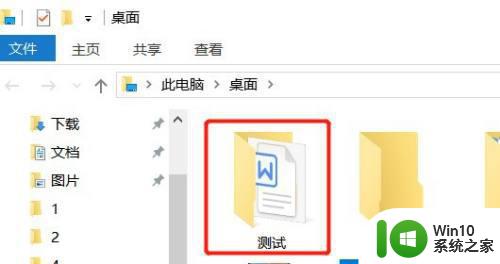
上述就是关于免费恢复u盘误删的文件操作方法了,还有不清楚的用户就可以参考一下小编的步骤进行操作,希望能够对大家有所帮助。
怎样免费恢复u盘误删的文件 如何免费在线恢复u盘误删文件相关教程
- u盘文件误删如何恢复 U盘文件误删恢复软件推荐
- 优盘删除的文件怎样恢复找回 U盘文件误删后如何恢复
- 误删U盘文件恢复软件有哪些 怎样避免误删U盘文件
- u盘文件不小心删除恢复教程 U盘文件误删后如何恢复
- 360误删u盘文件如何恢复 360恢复u盘删除文件方法
- U盘删除文件恢复软件哪个好 U盘误删文件恢复教程
- 怎么救回U盘里误删的文件 U盘误删文件恢复方法
- u盘文件删了怎么恢复 电脑U盘误删文件恢复方法
- 误删U盘文件怎么办?防止误删U盘文件的方法 如何恢复误删U盘文件
- U盘误删文件恢复教程 如何快速还原被删除的U盘文件
- u盘被删除的文件怎么恢复 easyrecovery怎么恢复U盘数据 U盘误删文件恢复教程
- 如何恢复u盘误删文件 u盘数据丢失该如何恢复
- U盘装机提示Error 15:File Not Found怎么解决 U盘装机Error 15怎么解决
- 无线网络手机能连上电脑连不上怎么办 无线网络手机连接电脑失败怎么解决
- 酷我音乐电脑版怎么取消边听歌变缓存 酷我音乐电脑版取消边听歌功能步骤
- 设置电脑ip提示出现了一个意外怎么解决 电脑IP设置出现意外怎么办
电脑教程推荐
- 1 w8系统运行程序提示msg:xxxx.exe–无法找到入口的解决方法 w8系统无法找到入口程序解决方法
- 2 雷电模拟器游戏中心打不开一直加载中怎么解决 雷电模拟器游戏中心无法打开怎么办
- 3 如何使用disk genius调整分区大小c盘 Disk Genius如何调整C盘分区大小
- 4 清除xp系统操作记录保护隐私安全的方法 如何清除Windows XP系统中的操作记录以保护隐私安全
- 5 u盘需要提供管理员权限才能复制到文件夹怎么办 u盘复制文件夹需要管理员权限
- 6 华硕P8H61-M PLUS主板bios设置u盘启动的步骤图解 华硕P8H61-M PLUS主板bios设置u盘启动方法步骤图解
- 7 无法打开这个应用请与你的系统管理员联系怎么办 应用打不开怎么处理
- 8 华擎主板设置bios的方法 华擎主板bios设置教程
- 9 笔记本无法正常启动您的电脑oxc0000001修复方法 笔记本电脑启动错误oxc0000001解决方法
- 10 U盘盘符不显示时打开U盘的技巧 U盘插入电脑后没反应怎么办
win10系统推荐
- 1 番茄家园ghost win10 32位官方最新版下载v2023.12
- 2 萝卜家园ghost win10 32位安装稳定版下载v2023.12
- 3 电脑公司ghost win10 64位专业免激活版v2023.12
- 4 番茄家园ghost win10 32位旗舰破解版v2023.12
- 5 索尼笔记本ghost win10 64位原版正式版v2023.12
- 6 系统之家ghost win10 64位u盘家庭版v2023.12
- 7 电脑公司ghost win10 64位官方破解版v2023.12
- 8 系统之家windows10 64位原版安装版v2023.12
- 9 深度技术ghost win10 64位极速稳定版v2023.12
- 10 雨林木风ghost win10 64位专业旗舰版v2023.12